Как установить Discord
Современный пользователь научился пользоваться сотнями программ, опытным путем определил свои сильные и слабые стороны. Добавление нового ПО — «трудоемкий» процесс, справиться с которым под силу только избранным. Сегодня мы рассмотрим, как установить Дискорд, приведем пример пошаговой инструкции, рассмотрим характерные особенности программы.
Основополагающие понятия
Discord — голосовой чат, возможности которого «заточены» под общение с использованием устройств ввода и вывода звука. Пользователи объединяются в импровизированные каналы и комнаты, где присутствует четкая иерархи, система ролей. Продвинутое администрирование создает условия для проведения серьезных мероприятий (конференций) в режиме реального времени.
Обывателю же достаточно живого общения со сверстниками, единомышленниками, боевыми товарищами на виртуальных полях сражений.
Процесс скачивания и установки ПО
Установочный файл Дискорда находится в свободном доступе для всех платформ, поэтому скачать его можно с официального русскоязычного сайта. Дальнейшие манипуляции представим в виде пошаговой инструкции.
Здесь на самом деле все предельно просто. Для начала перейдите по ссылке https://discordapp.com/. Сверху страницы расположена кнопка «Загрузить для…».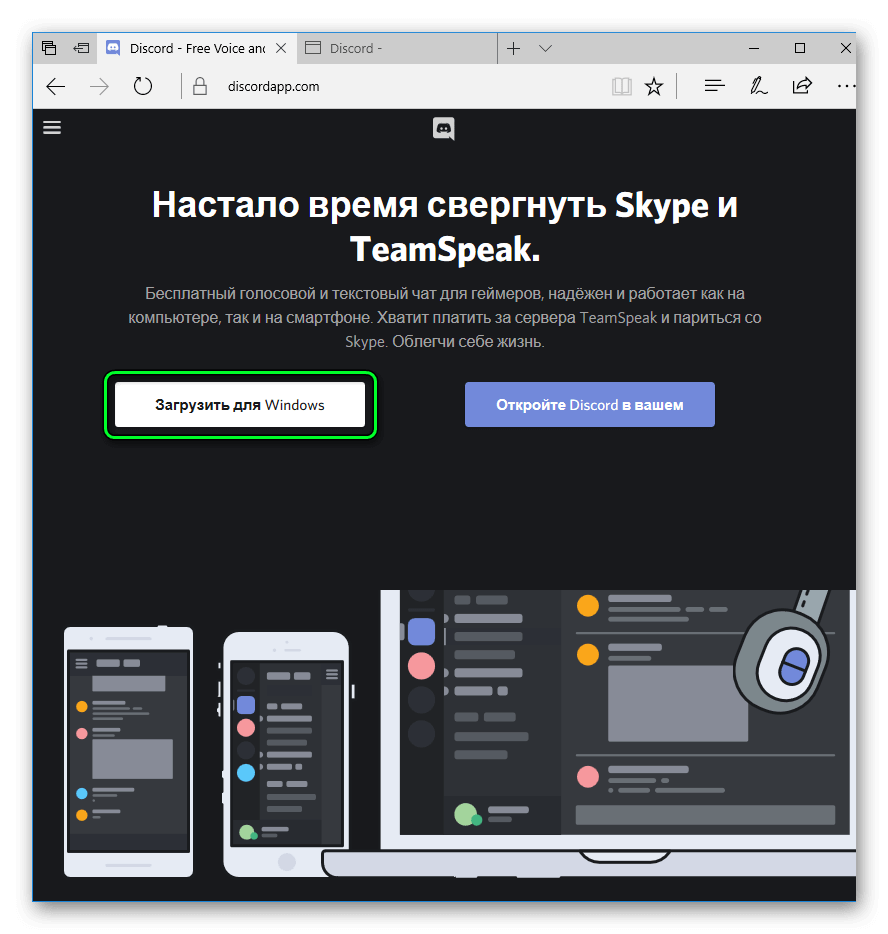
Процесс переустановки
Процесс эксплуатирования часто связан с вероятностью возникновения необратимых изменений в файлах программы. Пользователь вынужден прибегнуть к кардинальным мерам — полноценному удалению и переустановке Дискорда.
Здесь опять все предельно просто. Откройте на вашем компьютере Панель управления. Далее, вызовите инструмент «Программы и компоненты». Найдите строку Discord, кликните на нее ПКМ и выберите пункт деинсталляции. А потом дождитесь окончания процесса.
Вместо заключения
Discord — популярный голосовой чат, процесс установки которого до неприличия прост. В случае оплошностей присутствует возможность отменить ранее совершенные действия.
Discord для Windows
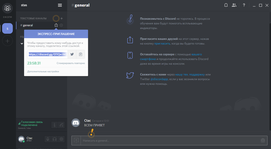 |

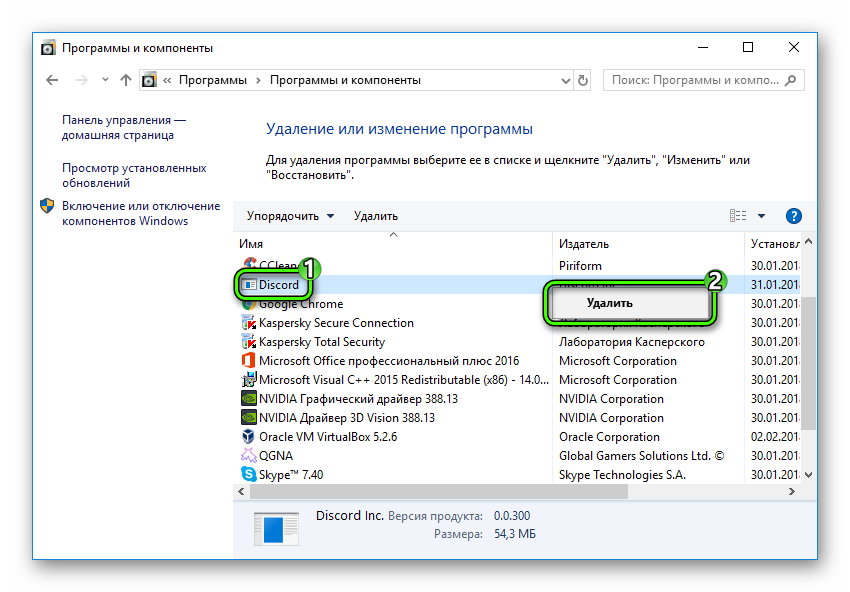
 Discord
Discord